Photoshopに挑戦してみました!
Photoshopに挑戦してみました!
初めまして
今月よりBEFOOLでお世話になっている、かぶと山という者です。 何卒よろしくお願い致します!
さて、普段絵を描く時は、私はもっぱらSAIかクリップペイントを使っているのですが、仕事上、Photoshopで描く必要が出てきました。
そこでPhotoshopで一枚、下書き〜着色まで一通りやってみました!
####下書き

鉛筆ツールはアンチエイリアスが全くついていなくて好きじゃないので、ブラシツールで下書き。 この工程で出てきた問題点は、見た画面を[回転]させたり、[左右反転]したりといった辺り。
画面の[回転]は、てのひらの「回転ビューツール」で対応可、[左右反転]は「見た目」だけを反転させることは出来ないみたいなので、強引に「カンバスを左右に反転」して、代用しました。 結果、下書きとペン入れで、左右が変わっています>< クリップペイントみたいに、スライドバーを使って[回転]したり、キャンバスをいじらずに[左右反転]したいですねー。
####ペン入れ

ペン入れ。 この工程で出てきた問題点は、ブラシの線のぼやけ具合。 SAIやクリップペイントに比べて、一番固めのアンチエイリアス(固さ100%,流量100%)にしてもなんだかボヤっとしています。 サイズ3pix以下の線は薄くて今回みたいなタイプのイラストではほぼ使えないですね;; 4pix、固さ100%、流量100%、不透明度100%の線でほぼペン入れしています。
####ベース塗り

この工程で出てきた問題点は、ブラシがボヤっとしてるせいで、選択範囲が明確にとりづらいという点と、クリップペイントでお馴染みのワンクリックで連続で塗りつぶせるバケツがないっぽい点です。 ####着色

ブラシの設定項目の調整がわかってない点が多いので、主に二本のブラシで塗りました。 ペン入れで使ったブラシのサイズを大きくしたものでくっきりしたところを、流量100%,固さ0%のブラシで、ぼやっとしたところを塗っています。
今回は作りませんでしたが、色変え差分が作りやすいように、影は乗算レイヤー、明るいところは、スクリーンレイヤーで塗っています。
この工程で出てきた問題点は、SAIやクリップペイントでお馴染みの、「透明色」がないという事です。 その時使っているブラシのタッチで、透明で描けるってやつです。
これがないと個人的に作業時間が大幅に増えるのですが、先輩に相談したところ見事な解決策を見つけてきてくださいました!
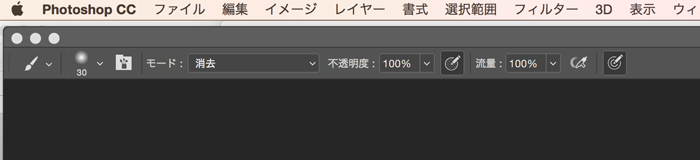 左上にあるブラシの[モード]を[消去]にすると、透明色で塗るのと同等の効果で塗れるようですね!
次回は今回よりは時間短縮できそうです!w
超絶感謝!!!
左上にあるブラシの[モード]を[消去]にすると、透明色で塗るのと同等の効果で塗れるようですね!
次回は今回よりは時間短縮できそうです!w
超絶感謝!!!
今回携わる案件では、今回のイラストだと彩度が高いとの事なので、この後、調整しましたが、彩度を落とし過ぎて結局ボツったので、省略! 次は程よい塩梅になるよう頑張ろう…! ####まとめ
慣れていない事もあり、今回はSAI、クリップスタジオを使った時の2倍、時間が掛かりました…! ブラシの固さはツール依存なので、どうしようもない気はしますが、ツールの慣れによる速度アップは可能なので、次は1.5倍以内に抑えれるよう、頑張りたいと思います。
あ、ちなみに、このキャラは、「孫尚香」です!w 最後までご覧下さり、ありがとうございました! (´◉◞౪◟◉`)

